Configurar un proveedor de canal para la organización de Dynamics 365
Inicie sesión en Dynamics 365.
Busque y seleccione Channel Integration Framework.
Seleccione Nuevo para añadir un nuevo proveedor.
En la página Nuevo canal, especifique la información siguiente:
| Campo | Descripción |
|---|---|
| Nombre | Nombre del proveedor de canal. |
| Etiqueta | La etiqueta se muestra como el título en el widget. |
| Dirección URL de canal | La dirección URL del proveedor para hospedar en el widget. Consulte las API de JavaScript sobre cómo desarrollar widgets de comunicación con el Marco de integración de canal de Dynamics 365. |
| Habilitar comunicación de salida | Cuando se selecciona un número de teléfono en la página de la interfaz unificada de Dynamics 365, el widget inicia la llamada o la comunicación saliente. |
| Orden de canal | La prioridad del orden de los proveedores de canal. |
| Versión de API | La versión de API de Channel Integration Framework. |
| Dominio de confianza | Un dominio adicional si la dirección URL de aterrizaje inicial y el dominio final desde el que está hospedado el widget de comunicación son diferentes. Añada el dominio (URL) para tener acceso a las API de Channel Integration Framework. |
| Seleccionar aplicaciones de Interfaz unificada para el canal | La lista de aplicaciones de la interfaz unificada donde se muestra el canal para los agentes. |
| Seleccionar los roles del canal | Los roles de seguridad que se encuentran presentes en Dynamics 365. IMPORTANTE: Para asegurarse de que el usuario pueda acceder al proveedor del canal, debe asignar al usuario el mismo rol de seguridad que está definido en el nivel del proveedor del canal. NOTA: El canal solo admite la asignación de roles individuales. |
| Parámetro personalizado | Esto usa blobs de texto como entrada y Microsoft.CIFramework.getEnvironment devolverá este como valor de la clave customParams. |
| Configuración del espacio aislado | La URL del canal se carga como un recurso web iFrame en el modo de espacio aislado. Utilice este campo para configurar la lista de atributos de zona de pruebas para la URL del canal. Puede agregar varios atributos separados por comas. |
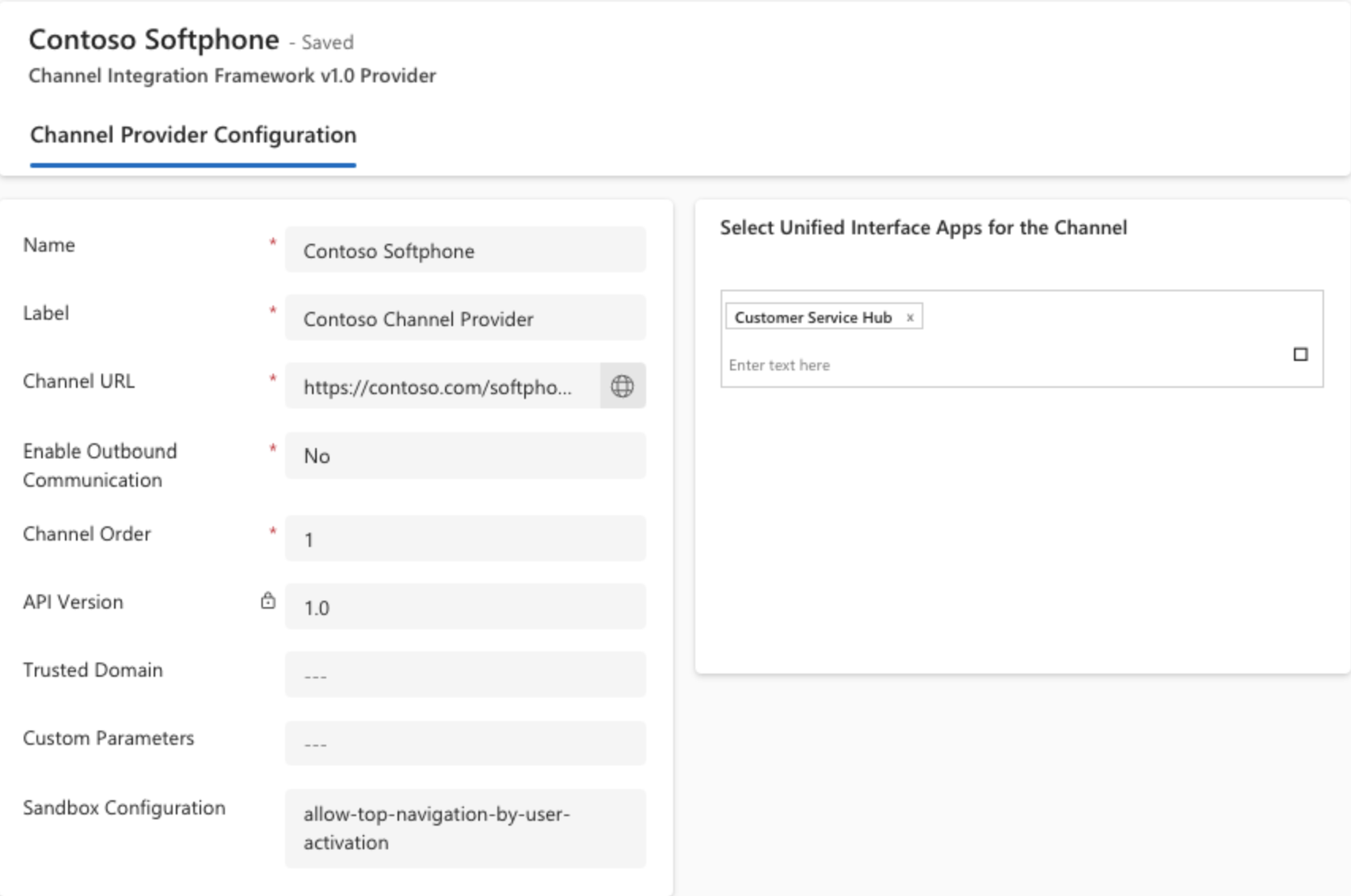
Nota
- La entidad msdyn_ciprovider solo es accesible para roles de administrador y, por tanto, el panel no se cargará para roles distintos de administrador. Para cargar el panel para los roles que no sean de administrador, cree un nuevo rol y otórguele acceso de lectura a la entidad msdyn_ciprovider. A continuación, agregue el rol a los usuarios que accederán a un Marco de integración de canal de Dynamics 365.
- Los atributos del espacio aislado, como permitir formularios, permitir ventanas emergentes, permitir scripts, permitir el mismo origen, permitir modales y permitir descargas, están configurados de forma predeterminada.
- Inicie la aplicación de la interfaz unificada para ver el widget de comunicación en el lado derecho.
El widget de comunicación en el modo minimizado
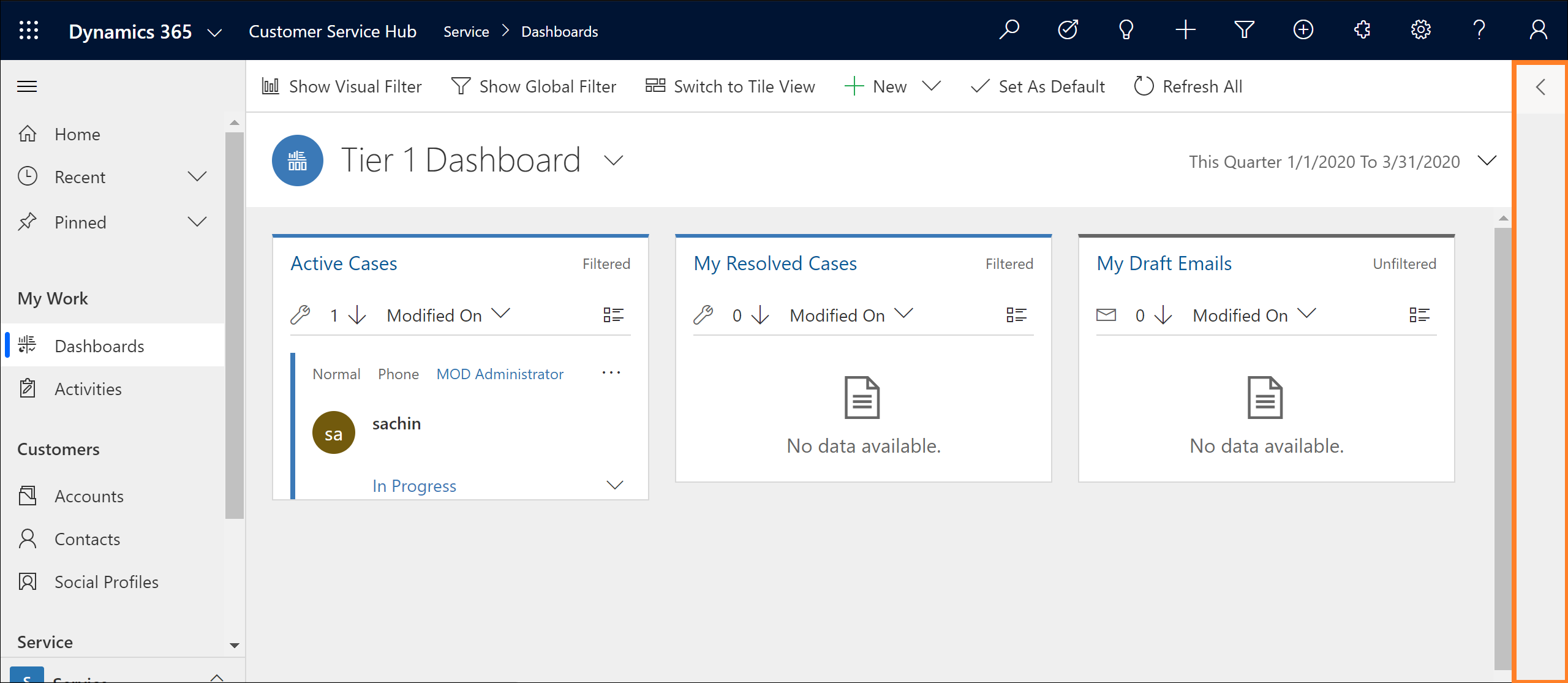
El widget de comunicación en el modo expandido
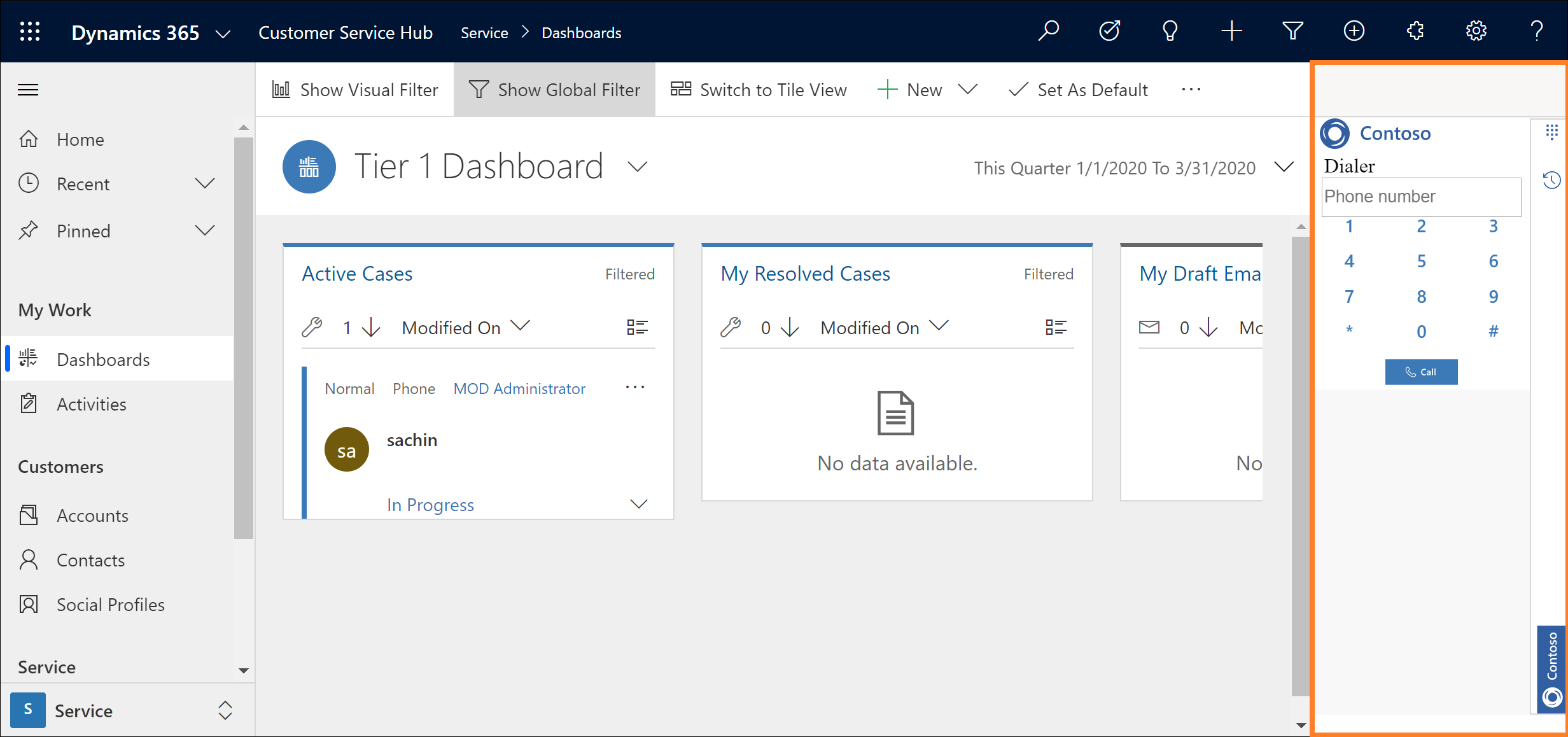
Información relacionada
Habilitar comunicación de salida (ClickToAct)
Microsoft.CIFramework.getEnvironment
Configurar proveedores de canal único y múltiple en Marco de integración de canales de Dynamics 365 2.0
Preguntas frecuentes sobre el Marco de integración de canal de Dynamics 365
Aporte su propio canal